php小编小新为你带来了Win11系统中右键菜单全部显示的设置方法。Win11系统默认只显示部分右键选项,而隐藏了一些常用功能,如何让所有选项直接显示出来呢?下面就来详细介绍一下。
win11右键直接显示全部选项设置方法
1、首先通过右键开始菜单打开“运行”。

2、在弹出的框中输入“regedit”,按回车键打开注册表。

3、进入“计算机HKEY_CURRENT_USERSoftwareClassesCLSID”位置。

4、右键左边文件夹,并选择“新建”一个“项”。
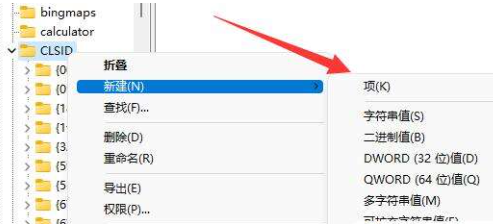
5、将新建的项命名为“{86ca1aa0-34aa-4e8b-a509-50c905bae2a2}”。
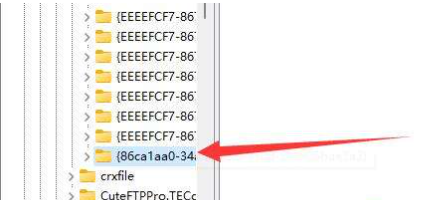
6、再次右键新建的项,在其中创建一个名为“InprocServer32”的子项。

7、创建完成后,重启资源管理器即可右键直接打开所有选项。
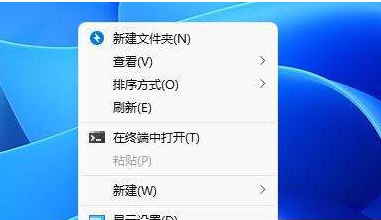
以上是win11右键如何全部显示出来?win11右键直接显示全部选项设置方法的详细内容。更多信息请关注PHP中文网其他相关文章!




